本来这个教程不想写,遇到几个小哥们问到我。因为这种教程太简单,写这个浪费我的时间也有点让我掉档次。(自大了)
既然话都说到这里了,那就直接实际来操作,行动是执行力的第一要术。
这里用的是官方原版iso镜像系统文件。电脑或者虚拟机加载了iso系统文件后开始按照下面步骤操作。
这里直接点安装。

点到下一步之后,看下图会提示输入密钥。这里点“我没有产品密钥”

这里加载了ISO系统镜像文件,这里是封装的win7+win10,所以会有很多版本。

选择接受许可协议,下一步

选择自定义,如下图

点击新建

进入如下图,这里注意看未分配的空间总大小是100GB,举例我这里分两个分区,下面填写的就是第一个分区(C盘系统盘)52400.在点击应用。

按照上面操作可以看到分了两个分区,分区2就是C盘主分区。下面未分配的不用管,系统安装完成后可以在格式化就是一个分区。

点击下一步之后,开始走百分比慢慢等待。

输入电脑用户名,这个用户名就是你系统用户。

直接下一步,不要设置密码。

这里选择一个,随便选,推荐以后询问我选项

直接下一步

随便选一个,下一步。、

设置好了以后就开始进入桌面

原版系统需要你优化和激活和各种设置。如果帮助到您的话分享给更多的人。
 帽帽云
帽帽云


评论前必须登录!
立即登录 注册